Configurar um contacto para utilização num portal
Nota
A partir de 12 de outubro de 2022, os portais do Power Apps passam a ser Power Pages. Mais informações: O Microsoft Power Pages está agora em disponibilidade geral (blogue)
Em breve, vamos migrar e unir a documentação dos portais do Power Apps com a documentação do Power Pages.
Preencha as informações básicas de um contacto (ou depois de um utilizador preencher o formulário de inscrição num portal) e, em seguida, aceda ao separador de autenticação Web no formulário de contacto do portal para configurar um contacto utilizando a autenticação local. Para mais informações sobre as opções de autenticação federadas, consulte Definir a identidade de autenticação para um portal.
Nota
Também pode configurar um contacto no Power Pages. Mais informações: O que é o Power Pages
Para configurar um contacto para portais utilizando a autenticação local, siga estas instruções:
Importante
- Recomendamos que utilize o fornecedores de identidades do Azure Active Directory B2C (Azure AD B2C) para autenticação e pretira o fornecedor de identidade para o seu portal. Mais informação: Migrar fornecedores de identidade para o Azure AD B2C
Conclua o fluxo de trabalho de alteração da palavra-passe para configurar automaticamente os campos necessários. Quando realizar estes passos, o seu contacto estará configurado para os portais.
Na secção Segurança, selecione Contactos.
Crie um contacto novo ou selecione um contacto existente.
Escolha o formulário Contacto – Contacto do Portal.
Selecione o separador Autenticação Web.
Introduza um Nome de utilizador.
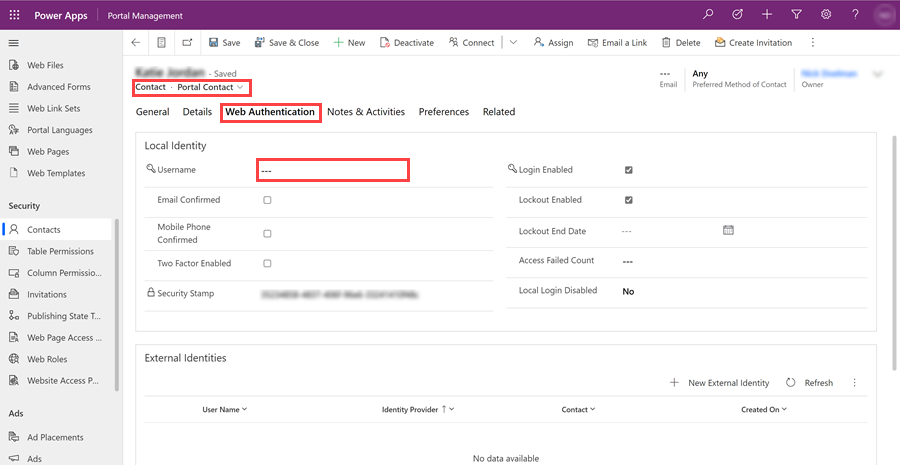
Selecione Guardar.
Na barra de comandos, escolha Alterar Palavra-passe.
Conclua os passos de alteração da palavra-passe e os campos necessários serão configurados automaticamente. Em seguida, o contacto será configurado para aceder ao portal.
Um utilizador do portal também pode registar-se diretamente no portal ou receber um convite para se registar.
Para mais informações sobre as opções de autenticação federadas, consulte Definir a identidade de autenticação para um portal.
Alterar a palavra-passe para um contacto a partir da aplicação Gestão de Portais
Para efetuar os passos que se seguem, deve ter-lhe sido atribuído o direito de acesso de Administrador de sistemas.
Abra a aplicação Gestão do Portal.
Aceda a Portais > Contactos e abra o contacto para o qual pretende alterar a palavra-passe. Alternativamente, pode também abrir a página Contactos do painel Partilhar.
Selecione Alterar Palavra-passe na barra de comandos do formulário de contacto.
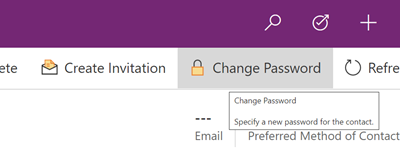
No campo Nova palavra-passe, introduza uma nova palavra-passe e, em seguida, selecione Seguinte.
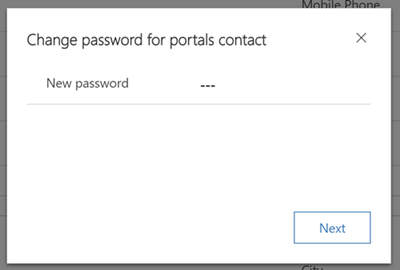
Se não introduzir uma palavra-passe e selecionar Seguinte, ser-lhe perguntado se pretende remover a palavra-passe para o contacto selecionado.
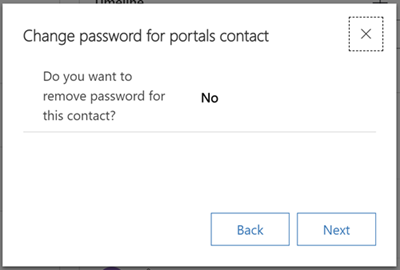
Depois de efetuadas as alterações, selecione Concluído.
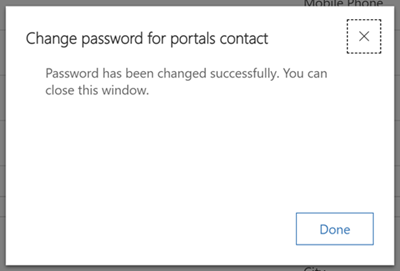
Preterimento do fluxo de processo empresarial
As versões anteriores do processo de alteração de palavra-passe utilizavam um fluxo de tarefas que foi preterido. Nos direitos de acesso do Dataverse, o privilégio Alterar Palavra-passe para o Contacto de Portais sob o separador Fluxos de Processo Empresarial já não necessita de opções selecionadas.
Consulte também
Convidar contactos para os seus portais
Definir identidade de autenticação para um portal